按照本节中的说明安装中间硬盘背板和硬盘仓。
关于本任务
请阅读安装准则和安全检查核对表以确保操作安全。
关闭服务器和外围设备的电源,然后拔下电源线和所有外部线缆。请参阅关闭服务器电源。
为避免静电导致的系统中止和数据丢失,请在安装前将容易被静电损坏的组件放在防静电包装中,并在操作设备时使用静电释放腕带或其他接地系统。
部分对散热有要求的服务器型号支持中间硬盘仓。请参阅散热规则,以确保服务器所处的环境温度及所用的散热器和系统风扇符合要求。如果需要,请先更换散热器或系统风扇。
过程
- 以装有新部件的防静电包装接触服务器外部任何未上漆的表面。然后,从包装中取出新部件,并将其放在防静电平面上。
- 将硬盘背板安装到中间硬盘仓中。
图 1. 安装 2.5 英寸中间硬盘背板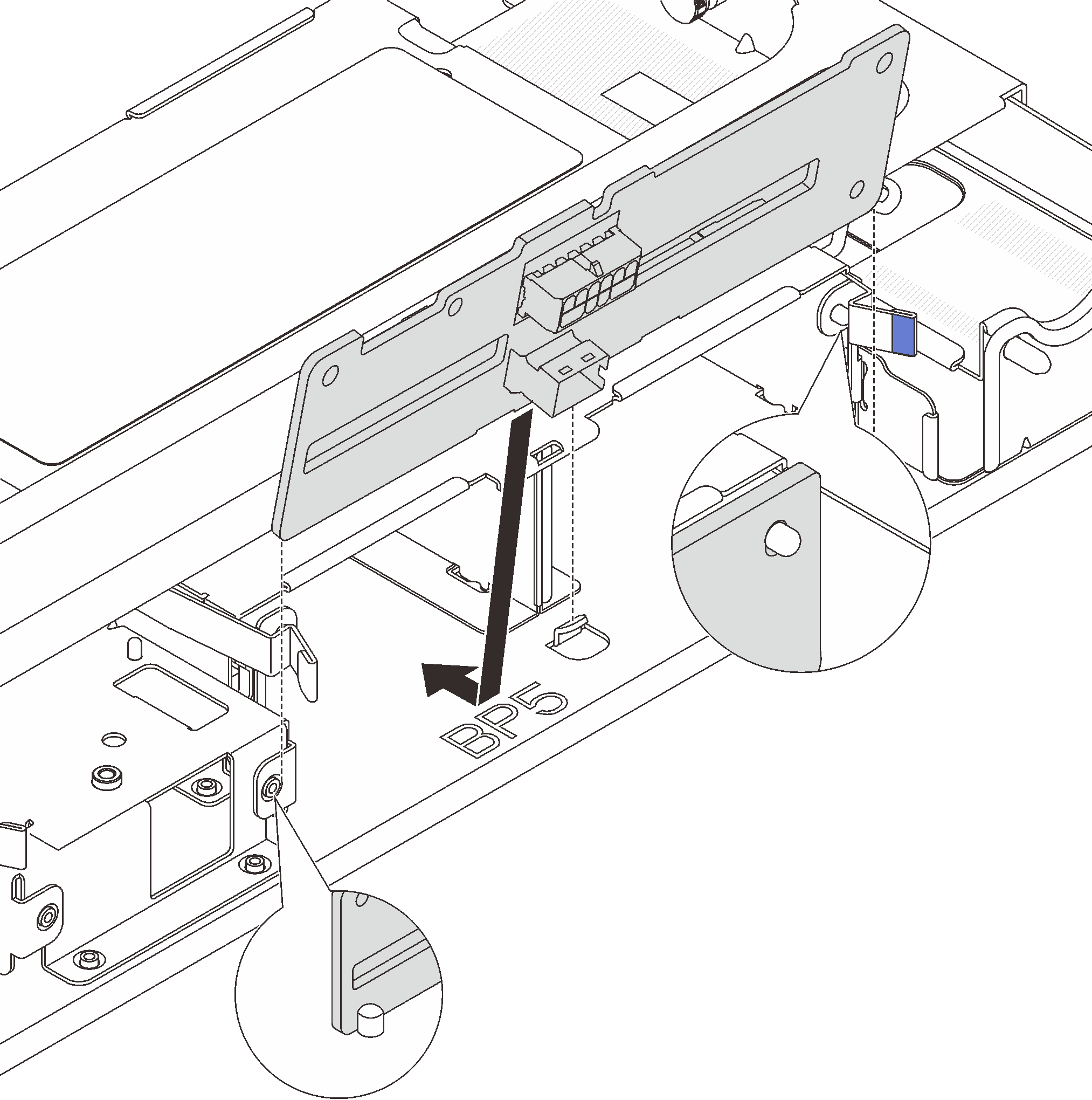
- 将背板的底部与硬盘仓底部的螺柱对齐,然后将背板向下放入硬盘仓。
- 向前推动背板的顶部,直至其“咔嗒”一声锁定到位。确保背板中的孔穿过硬盘仓上的插销,并由释放滑锁将背板锁定到位。
图 2. 安装 3.5 英寸中间硬盘背板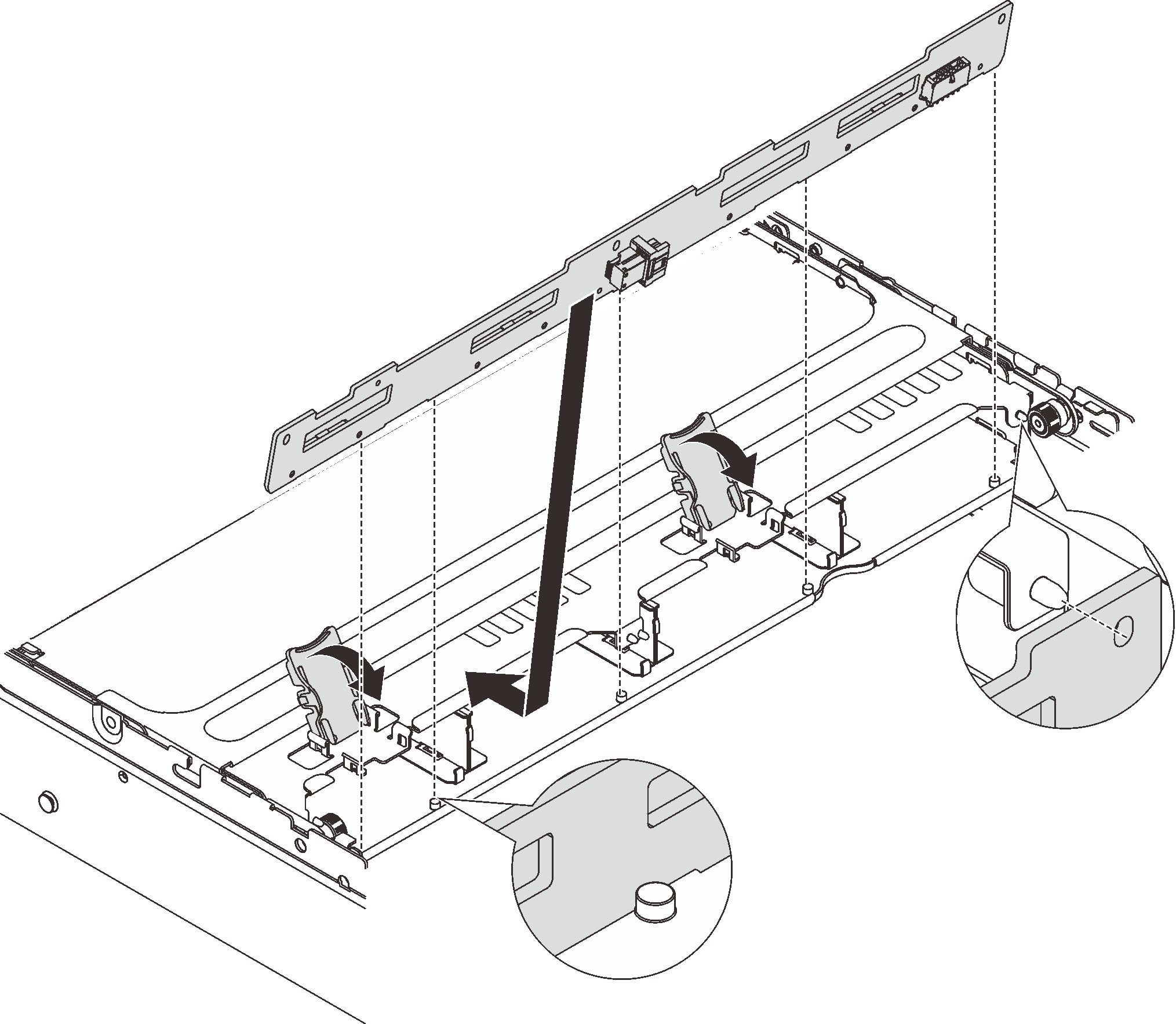
- 将背板的底部与硬盘仓底部的螺柱对齐,然后将背板向下放入硬盘仓。
- 向前推动背板的顶部,使背板中的孔穿过硬盘仓上的定位销,并合上释放滑锁以将背板锁定到位。
- 安装中间硬盘仓和硬盘。
图 3. 安装中间硬盘仓和硬盘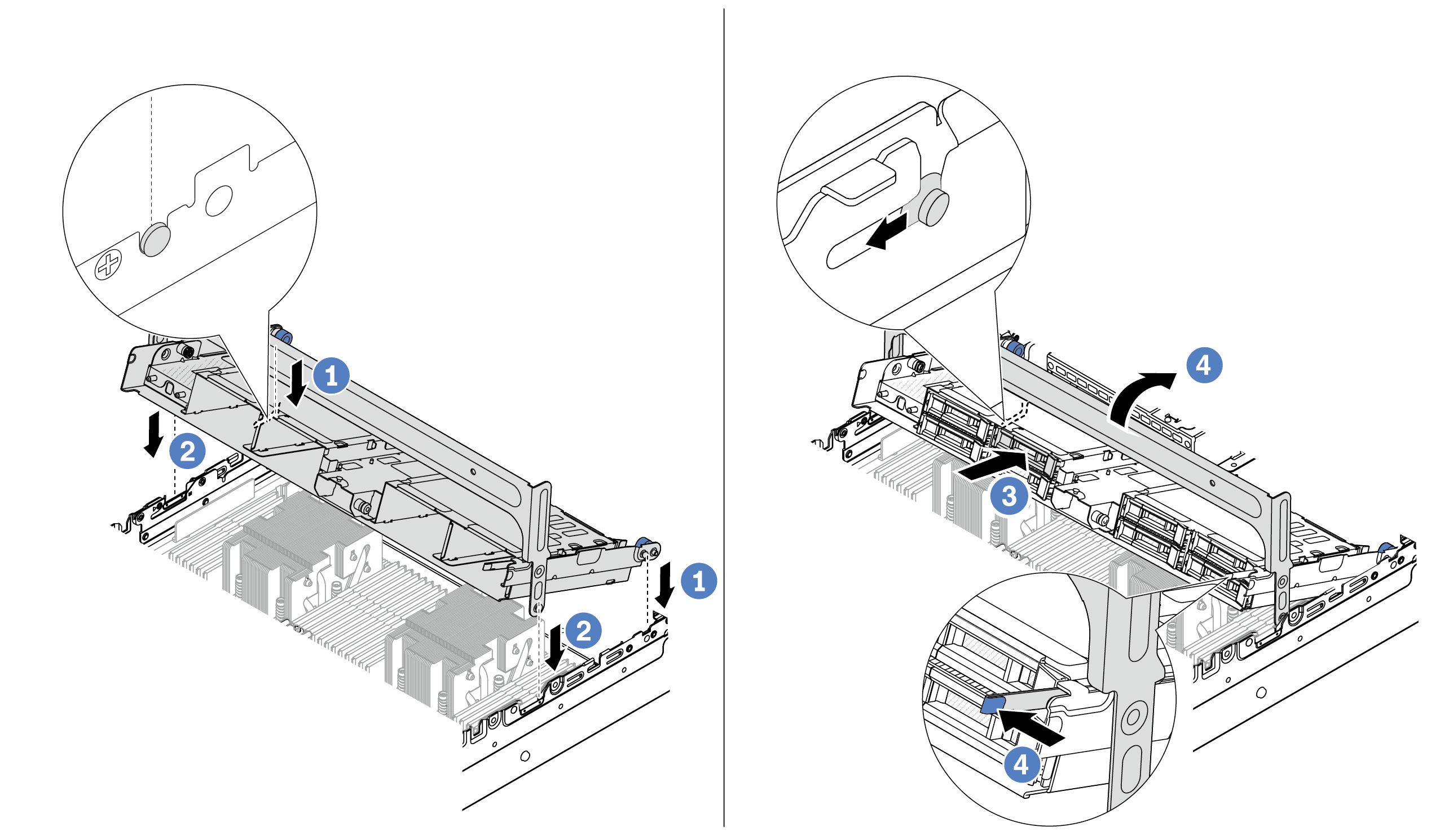
 将中间硬盘仓上的定位销与机箱上相应的插槽对齐。
将中间硬盘仓上的定位销与机箱上相应的插槽对齐。 将硬盘仓向下放入到位。
将硬盘仓向下放入到位。 将硬盘装入中间硬盘仓中。
将硬盘装入中间硬盘仓中。 如图所示按住滑锁并合上手柄。
如图所示按住滑锁并合上手柄。
- 将线缆连接到硬盘背板。请参阅内部线缆布放。